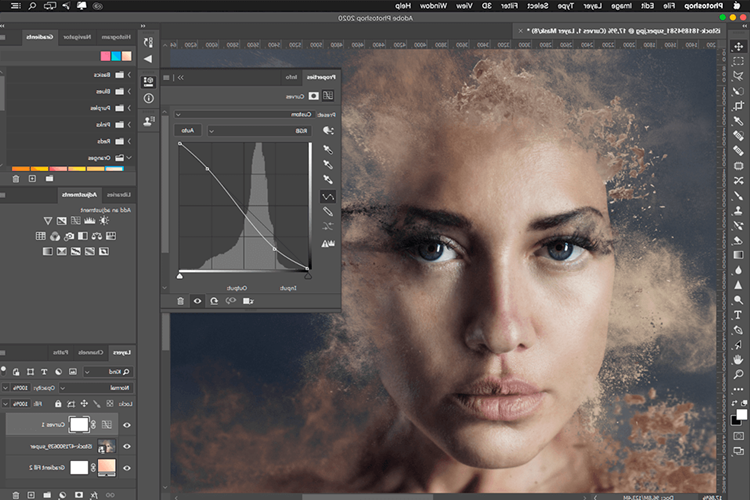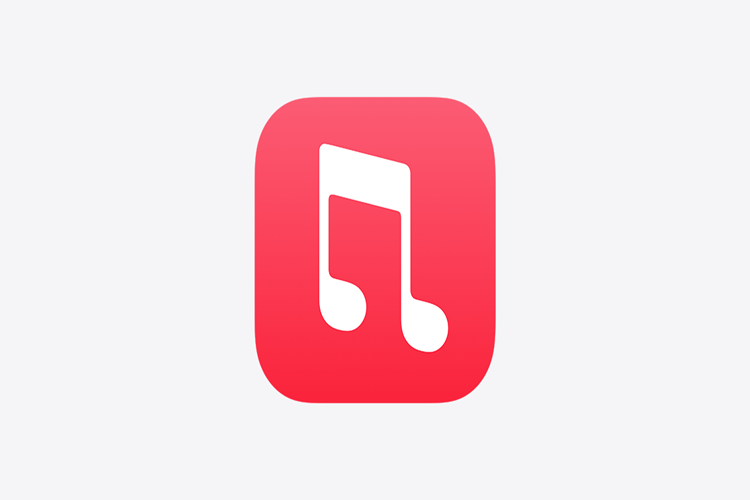Photoshop grafiklerin izi veya fotoğraflarınızı değiştirip yeniden yapılandırma bileceğiniz ve bu sayede istediğiniz resmi istediğiniz biçimleri verebilmeniz için kullanabileceğiniz bir resim editörüdür. Bir resim oluşturmaktan ziyade bir resmi yeniden yapılandırmak ve o resmi bambaşka bir şey dönüştürmeyi amaçlar. Örneğin herhangi bir fotoğrafınızı soluk çıktığını düşündünüz veya fotoğrafınızda ki arka plandaki bir nesne sizi rahatsız etti Bunu silmeye ihtiyacınız var. İşte bu gibi durumlarda Photoshop programı sizin istediğiniz kareleri elde etmenizi ben bu kareleri istediğiniz içime dönüştüre bilmenizi sağlar.
Photoshop Ayarları Sıfırlama Nasıl Yapılır?
Bu dünyanın en popüler resim editi yapabilen programı olsa da her programda olduğu gibi bu programda da bazı açıklar yani hatalar olabilmektedir. sistem zaman zaman bazı karışıklıklar ve problemler çıkarabilir karşınıza. Fakat Adobe bunun için bir çözüm geliştirerek Photoshop ayarlarını resetlemek için bir özellik eklemiştir. Bu özellik açık seçik bulunabilen bir özellik değildir. Eğer sizde Photoshop uygulamanızda sorun yaşıyorsanız şu işlemleri takip ederek sorunu çözebilirsiniz. Photoshop uygulamasını resetlemek için ilk yapmanız gereken Photoshop uygulamanızı açıksa kapatıp sonra tekrar açılması için çift tıklamanız gerekir. Programa çift tıklar tıklamaz şu tuşlara basmanız çok önemli. Shift + Ctrl artı alt tuşlarına aynı anda bastığınız takdirde Adobe Photoshop uygulamasını silmek istediğiniz size sorulacaktır burada evet a tıklayarak programı resetleyebilirim siniz.
Photoshop Boyut Ayarlama Nasıl Yapılır?
Bir görüntünün dosya boyutu kilobayt megabayt veya gigabyte olabilir. Bu görüntü boyutları görüntüdeki piksel sayısına göre değişmektedir. Pixel Bir görüntüyü oluşturabilen en küçük birimdir. İşte bu piksel sayısı arttıkça görüntü çok daha netlik kazanır fakat dosya boyutu da büyümeye başlar. Bir diğer neden ise dosya formatıdır. Dosya formatları jpeg , gif, png veya tif şeklinde sıkıştırılır. Bu dosyalarda piksel sayısı aynı olsa bile dosyanın boyutu değişiklik gösterebilir. Bu boyutlandırma yı değiştirmek için farklı seçeneklerimiz vardır. Piksel boyutunu değiştirmek isterseniz boyutlar seçeneğinin yanındaki üçgeni tıklayıp menüden bir seçim yapabilirsiniz. Gençlik ve yükseklik birimlerini orijinal oranını korumak istiyorsanız oranları koru seçeneğini etkinleştirin izi Emin olmalısınız. Bu şekilde dosya boyutu daha küçük bir resim elde etmiş olursunuz.
Photoshop Çözünürlük Ayarları Nasıl Yapılır?
Fotoğraflarımizi her gün birçok farklı sitede paylaşıyoruz. bu fotoğrafların kaliteli bir şekilde ve net çıkmasını sağlayan şeyse çözünürlük tür. Fotoğraf çözünürlüğünün yüksekliği ne kadar fazlaysa görüntü o kadar net ve yüksek kalite gözükecektir. İşte Photoshop bunu resme zarar vermeden aynı oranlarıyla çözünürlüğünü arttırabilmek özelliğine sahiptir. Bunu yapabilmek için görüntü boyutu iletişim kutusunda image ve ardından image size seçeneklerini girdikten sonra istediğimiz çözünürlüğü yakalayabilmek deyiz.
Photoshop Jpeg Resmi Png Yapma Nasıl Yapılır?
Png, jpeg yani bizim çektiğimiz fotoğraflar jibek formatındadır, farklı olarak herhangi bir arka planı uygulanabilen bir dosya formatıdır. Jeep ek bir resmi png dönüştürme niz demek, Jeep ek yani normal fotoğrafınızda ki herhangi bir nesneyi seçip o nesneyi bulunduğu arka planda sökmek gibidir. Böylece söktünüz nesnenin resmini istediğiniz arka plana yerleştirebilirsiniz. Bunun için PhotoShop uygulamasındaki araçlardan klavyede p tuşuna basarak açabileceğiniz aracı nesnenin etrafını çizerek kullanın Böylece sadece çizdiğiniz bölgenin resmini elde etmiş olursunuz. Gerekli tuşlamaları yaptıktan sonra elinizde arkaplansız bir fotoğraf yani png resim kalmaktadır Bunu istediğiniz bir arka plana monteli edebilmeniz mümkündür.
Photoshop Obje Boyutlandırma Nasıl Yapılır?
Resimlerinizi de bazı objeleri büyütmek ya da küçültmek isteyebilirsiniz bunu Photoshop uygulamasına yapabilmeniz mümkündür. Bunu yapmak için seçili nesneyi düzen menüsünden dönüştürücü seçerek karşınıza çıkan ölçek seçeneğine tıklayın. Bunu yaptıktan sonra bazı bağlantı noktaları ekranda belirecektir istediğiniz şekilde bu noktaları boyutlandırma bilmeniz mümkündür yüksekliği veya genişliği arttırmak veya azaltmak için he ya da w alanlarını bir yükseklik girerek istediğiniz boyutlandırma yapabilirsiniz. Fakat bu işlem size biraz komplike gelebilir s internetten nasıl yapıldığına dair öğretici bir video izleyebilirsiniz bu görsel açıdan size daha çok yardımcı olacaktır.
Photoshop Resmi Siyah Beyaz Yapma Nasıl Yapılır?
Siyah beyaz resimler bazen parlak resimlere göre daha etkileyici gözüküyor bilirler. Bu yüzden hayatımızın pek çok yerinde siyah beyaz efektler kullanırız. Tabii ki bunu photoshop’tan yapmak da oldukça basittir. Bunu yapmak için pencereden ayarlamalar seçeneğini gitmeniz dir açılan panelde siyah beyaz simgesi vardır. Bu simgeye tıklayarak istediğiniz siyah beyaz fotoğrafı elde edebilirsiniz
Photoshop Sistem Gereksinimleri Nedir?
Photoshop uygulamasını genellikle çoğu bilgisayara indirebilmek mümkündür. Fakat elinizde küçük çaplı bir bilgisayar varsa örneğin bir netbook olabilir bu gibi cihazların yüklemekte sorunlar yaşayabilirsiniz. Windows Bir bilgisayarda Photoshop uygulamasını yükleyebilmek için en az 1.6 g hız işlemci, 2 GB RAM, 5 gigabyte kullanabilir disk alanı, quicktime 7 yazılımı, 1024×768 ekran çözünürlüğü gibi ihtiyaçları sağlayabilmesi gerekmektedir.
Photoshop İle Zayıflatma Nasıl Yapılır?
Birçok insan fotoğraflarda beğenmediği özellikleri değiştirebilmek için istediği efektleri verebilmektedir. Photoshop ile kendinize veya herhangi bir fotoğraftaki insanı zayıf gösteri bilmenizde mümkündür. Bu etkiyi fotoğrafınızı da yatmak için yapmamız gerekenler ister Photoshop uygulamanızda sürükle bırak yöntemiyle bu etkiyi yaratmak ya da file bölümünden open seçeneğini gitmektir. Buradan gerekli işlemleri yaparak gayet basit bir şekilde istediğiniz zayıflık görüntüsünü ulaşabilmeniz mümkündür.